Posodobite BIOS na prenosnem računalniku ASUS
BIOS je že vnaprej nameščen v vsaki digitalni napravi, ne glede na to, ali gre za namizni računalnik ali prenosni računalnik. Njene različice se lahko razlikujejo glede na razvijalca in model / proizvajalca matične plošče, zato je za vsako matično ploščo potrebno prenesti in namestiti posodobitev le od enega razvijalca in določene različice.
V tem primeru morate posodobiti prenosni računalnik, ki se izvaja na ASUS matični plošči.
Vsebina
Splošna priporočila
Preden namestite novo različico BIOS-a na prenosnem računalniku, se morate naučiti čim več informacij o matični plošči, na kateri teče. Potrebovali boste naslednje podatke:
- Ime proizvajalca vaše matične plošče. Če imate v ASUSu laptop, potem bo proizvajalec ASUS;
- Model in serijska številka matične plošče (če obstaja). Dejstvo je, da nekateri starejši modeli morda ne podpirajo nove različice BIOS-a, zato je razumljivo vedeti, ali vaša matična plošča podpira posodobitev;
- Trenutna različica BIOS-a. Morda že imate nameščeno trenutno različico in morda vaša matična plošča ne podpira novejših različic.
Če se odločite, da ne upoštevate teh priporočil, lahko ogrozite delovanje naprave ali jo popolnoma onemogočite.
1. način: Posodobitev iz operacijskega sistema
V tem primeru je vse precej preprosto in s postopkom za posodobitev BIOS-a lahko upravljate nekaj klikov. Tudi ta način je veliko varnejši od posodabljanja neposredno prek vmesnika BIOS. Če želite nadgraditi, boste morali iti na spletu.
Sledite navodilom po korakih:
- Pojdi na uradna spletna stran proizvajalca matična plošča. V tem primeru je uradna stran podjetja ASUS.
- Zdaj morate obiskati oddelek za podporo in v posebnem polju vnesite model vašega prenosnega računalnika (naveden na primeru), ki je vedno v skladu z modelom matične plošče. Poiščite te informacije, ki bodo pomagale naši članki.
- Po vstopu v model se odpre posebno okno, kjer v zgornjem glavnem meniju izberite "Gonilniki in pripomočki" .
- Nato morate izbrati operacijski sistem, na katerem deluje vaš prenosnik. Seznam omogoča izbiro operacijskih sistemov Windows 7, 8, 8.1, 10 (32 in 64-bitne). Če imate Linux ali starejšo različico sistema Windows, izberite »Drugo« .
- Sedaj shranite trenutni BIOS za vaš prenosnik. Če želite to narediti, se morate malo pomakniti navzdol po strani, poiščite jeziček "BIOS" in prenesite predlagane datoteke / datoteke.
Preberite več: Kako izvedeti model matične plošče na računalniku
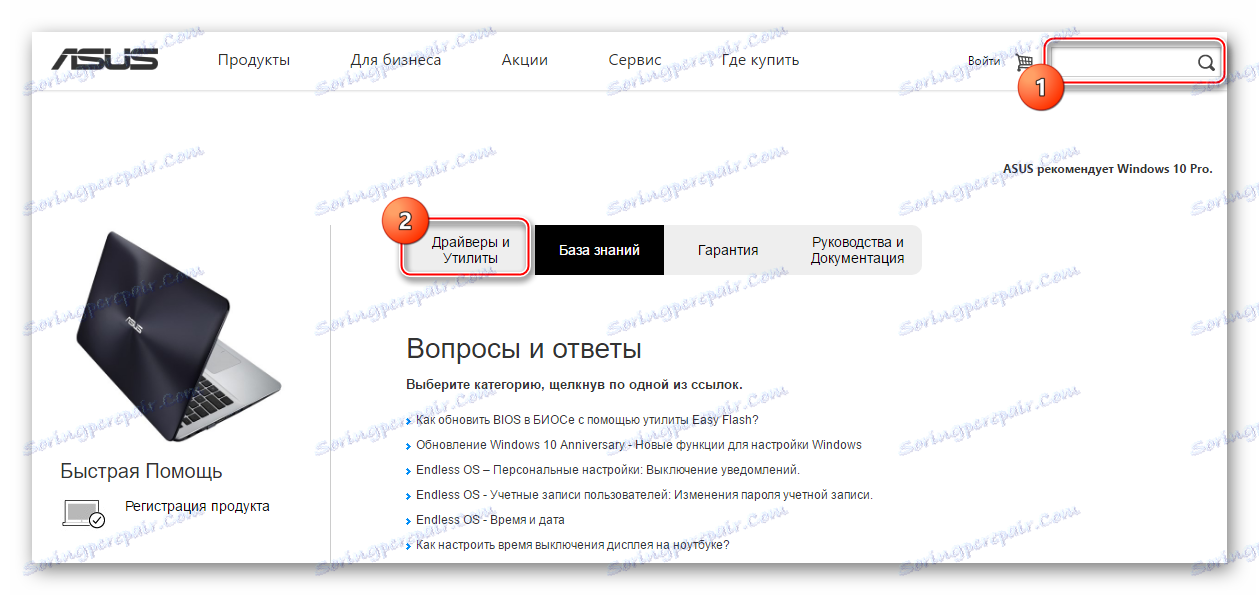
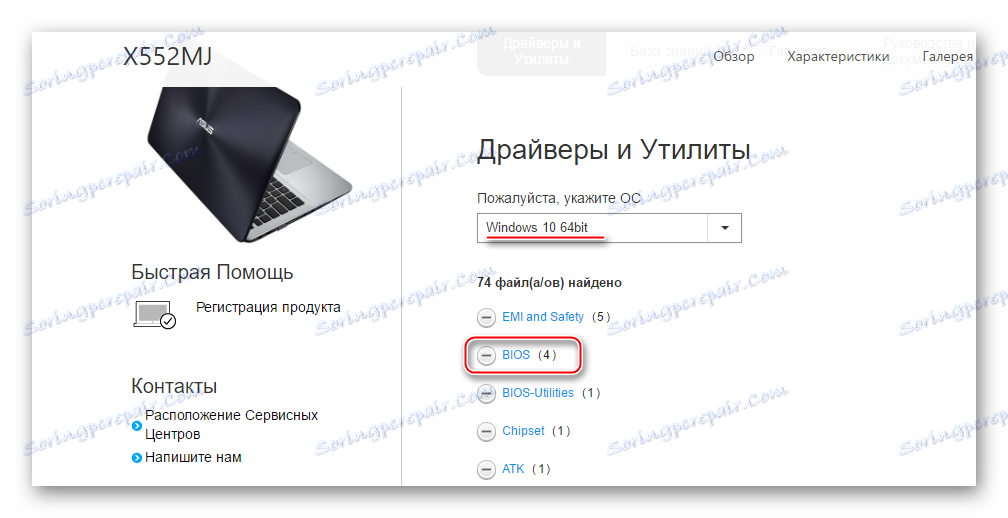
Ko prenesete firmware, ga morate odpreti s pomočjo posebne programske opreme. V tem primeru bomo preučili nadgradnjo iz sistema Windows z uporabo BIOS Flash Utility. Ta programska oprema je samo za operacijske sisteme družine Windows. Priporočljivo je, da se z njihovo pomočjo posodabljajo z že naloženim BIOS-jem vdelane programske opreme. Program je zmožen posodobiti prek interneta, vendar bo kakovost namestitve v tem primeru pustila veliko želenega.
Postopek po namestitvi nove programske opreme s pomočjo tega programa je naslednji:
- Pri prvem zagonu razširite spustni meni, kjer boste morali izbrati možnost posodobitve BIOS-a. Priporočamo, da izberete "Posodobi BIOS iz datoteke" .
- Sedaj določite lokacijo, kjer ste prenesli sliko vdelane programske opreme BIOS-a.
- Če želite začeti postopek nadgradnje, kliknite gumb »Flash« na dnu okna.
- V nekaj minutah bo posodobitev končana. Po tem zaprite program in znova zaženite napravo.
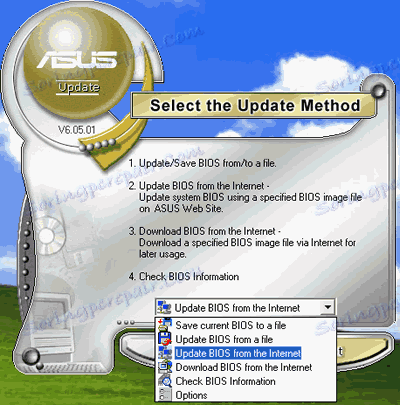
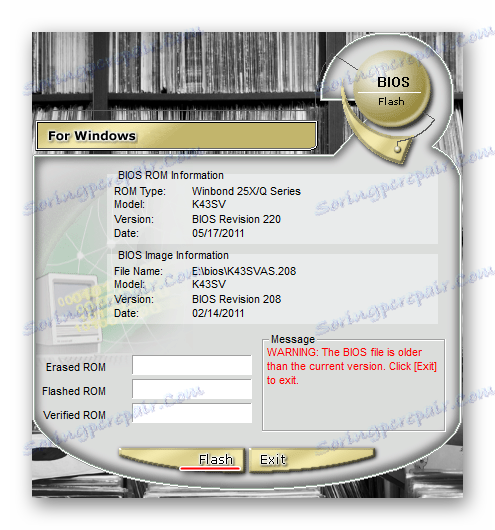
2. način: Posodobitev prek vmesnika BIOS
Ta metoda je bolj zapletena in primerna samo za izkušene uporabnike računalnikov. Prav tako je treba spomniti, da če delate kaj narobe in s tem pride do razbitja prenosnega računalnika, to ne bo garancijski primer, zato je priporočljivo, da večkrat pomislite, preden začnete delovati.
Vendar pa posodabljanje BIOS-a preko lastnega vmesnika ima več prednosti:
- Možnost namestitve posodobitve, ne glede na operacijski sistem, na katerem deluje prenosni računalnik;
- Na zelo starih osebnih računalnikih in prenosnih računalnikih namestitev prek operacijskega sistema ni mogoča, zato morate izboljšati vdelano programsko opremo samo prek vmesnika BIOS;
- V BIOS lahko dodate dodatne dodatke, ki bodo v celoti razkrili potencial nekaterih komponent računalnika. Vendar pa je v tem primeru priporočljivo biti bolj previden, saj lahko tvegate motnjo celotne naprave;
- Namestitev prek vmesnika BIOS zagotavlja bolj stabilno delovanje vdelane programske opreme v prihodnosti.
Postopek po tej metodi je naslednji:
- Če želite začeti, prenesite zahtevano firmware z uradne spletne strani. Kako to storiti je opisano v navodilih za prvo metodo. Preneseno strojno programsko opremo je treba odpreti v ločeni medij (po možnosti USB-pogon).
- Vstavite USB-pogon in znova zaženite prenosni računalnik. Če želite vstopiti v BIOS, morate pritisniti eno od tipk od F2 do F12 (pogosto tudi s tipko Del ).
- Po tem morate iti v element "Napredno" , ki je v zgornjem meniju. Odvisno od različice BIOS-a in razvijalca, ima ta postavka nekoliko drugačno ime in se lahko nahaja drugje.
- Zdaj morate najti "Start Easy Flash" , ki bo zagnala posebno orodje za posodobitev BIOS-a s pomočjo USB-pogona.
- Odpre se poseben pripomoček, kjer lahko izberete želeni medij in datoteko. Uporabnost je razdeljena na dve okni. Na levi strani so diski, na desni pa njihova vsebina. Znotraj oken se lahko premikate s puščicami na tipkovnici, da bi šli v drugo okno, zato morate uporabiti tipko Tab .
- V desnem oknu izberite datoteko strojne programske opreme in pritisnite Enter, po kateri bo nameščena nova različica vdelane programske opreme.
- Namestitev nove programske opreme bo trajala približno 2 minuti, po kateri se bo računalnik ponovno zagnal.
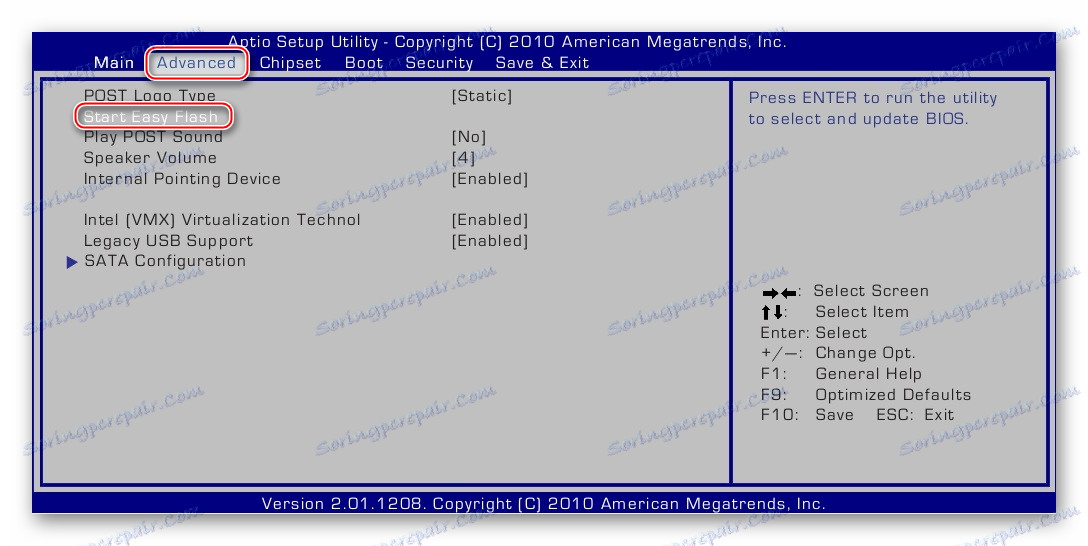
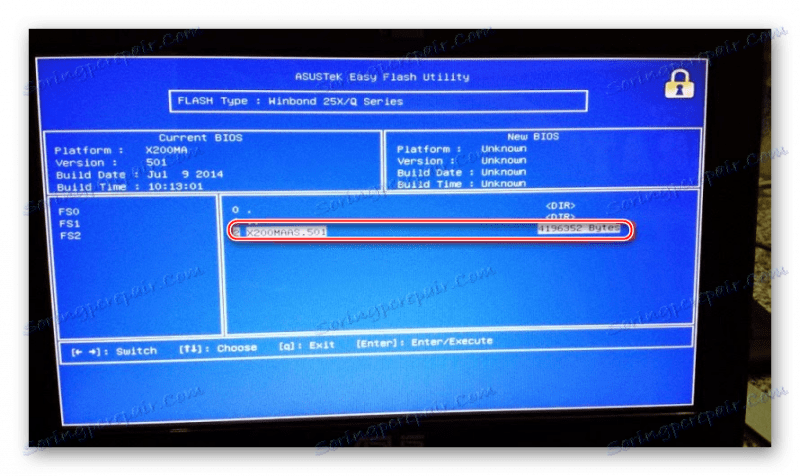
Za posodobitev BIOS-a na prenosnem računalniku iz ASUS-a ni treba uporabljati zapletenih manipulacij. Kljub temu morate ob posodobitvi upoštevati določeno stopnjo previdnosti. Če niste prepričani o znanju računalnika, priporočamo, da se obrnete na strokovnjaka.